有的win10用户遇到了无法上网,而打开网络适配器去查看时是空白的情况,这种情况要怎么办呢?你先打开运行窗口,输入services.msc指令调出服务面板,然后找到Network Setup Service,右键打开它的属性窗口,之后将它的启动类型改为自动,并在服务状态那里点击一下启动应该就能解决问题了。
win10网络适配器是空的怎么办:
1、按下win键+r键,输入services.msc按下回车。
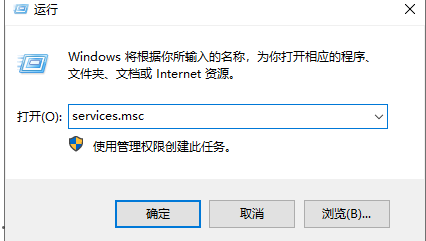
2、在Windows服务主页面找到”Network Setup Service“,右击选择属性。
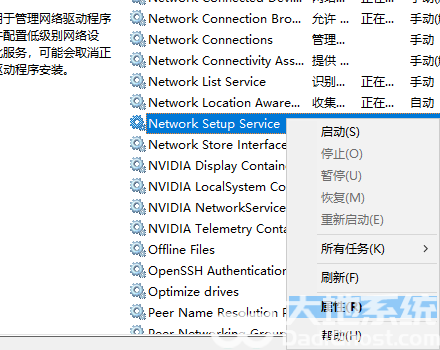
3、将启动类型更改为自动,点击确定。
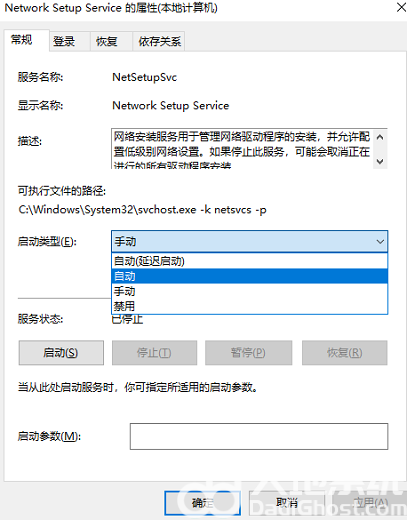
4、设置完成之后,我们在服务页面中再次找到Network Setup Service服务,右击选择选择启动即可。
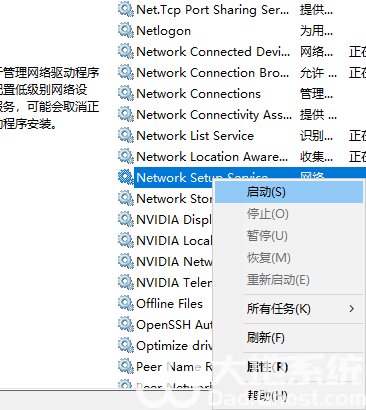
以上就是win10网络适配器是空的怎么办 win10网络适配器是空的解决办法的内容分享啦!希望能帮助到大家!